word2016中的绘图工具默认是隐藏的,想要在工具栏显示这个功能,该怎么显示呢?下面本篇文章就来给大家介绍word2016添加绘图工具的方法,希望对你们有所帮助。

word2016添加绘图工具的方法:
1、首先我们打开word2016,然后点击菜单栏上的小图标来展开它的详细设置。

2、点击“其他命令”来打开系统设置。
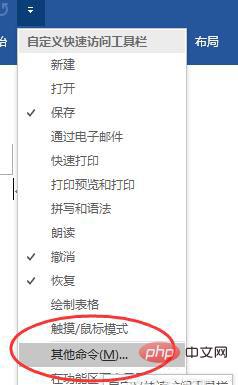
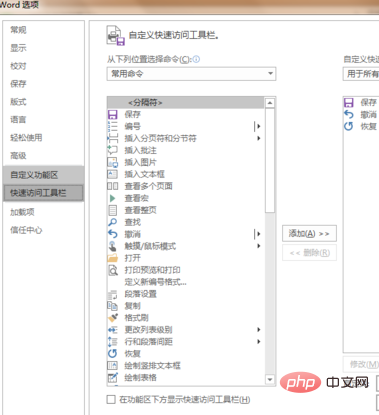
3、在word详细的参数设置里,我们先找到"自定义功能区"并点击它。
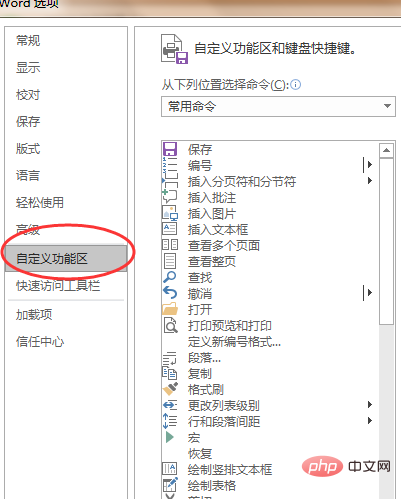
4、在右边可以依次的找到"绘图",这里默认是没有被勾选上的,我们把"绘图"勾选上。点击下方的确定保存。
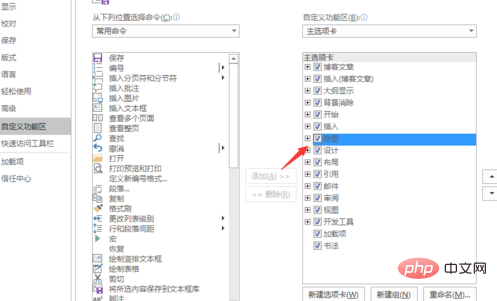
5、保存之后我们再返回word就可以看到绘图已经被添加到菜单栏里了。

更多word相关技术知识,请访问word使用入门教程栏目学习!
以上是word2016绘图工具在哪的详细内容。更多信息请关注PHP中文网其他相关文章!


